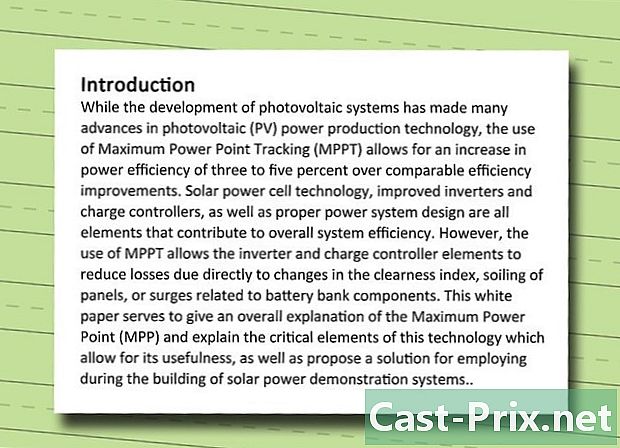Jak odstranit firemní stránku na Facebooku
Autor:
Randy Alexander
Datum Vytvoření:
26 Duben 2021
Datum Aktualizace:
16 Smět 2024
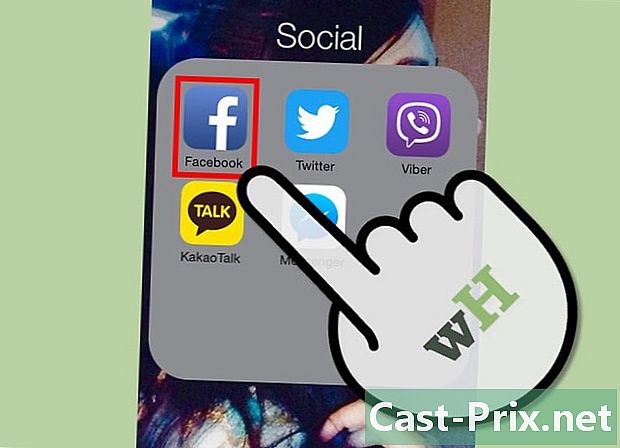
Obsah
V tomto článku: Použití webu FacebookPoužití aplikace Facebook
Firemní stránku na Facebooku lze snadno odstranit bez ohledu na to, proč to chcete udělat. Můžete pracovat buď na samotném webu, nebo pomocí mobilní aplikace Facebooku. Vyberte nejvhodnější metodu, ale v obou případech musíte být administrátorem stránky, abyste ji smazali.
stupně
Metoda 1 Použijte web Facebook
- Přihlaste se ke svému účtu Facebook. Chcete-li odstranit obchodní stránku Facebooku, musíte být administrátorem a musíte být přihlášeni ke svému osobnímu účtu Facebook.
- Přejděte na domovskou stránku Facebooku a zadejte svou adresu a heslo do polí určených pro tento účel, umístěných v pravém horním rohu, poté klikněte na přihlásit pro přístup k vašemu účtu.
-
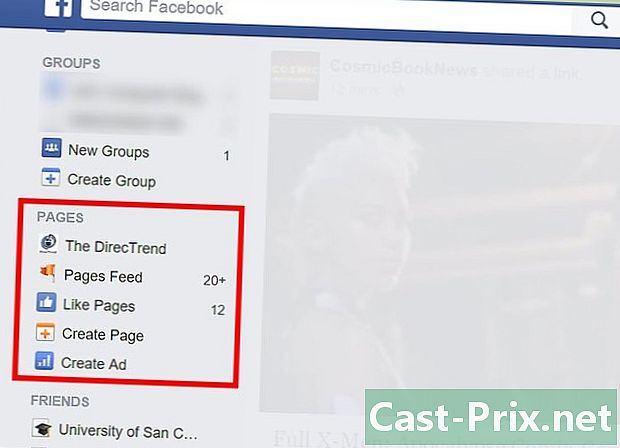
Přejděte na stránku, kterou chcete zavřít. Kliknutím na odkaz stránky se dostanete na stránku. Jeho odkaz naleznete na panelu vlevo od zdroje zpráv. -
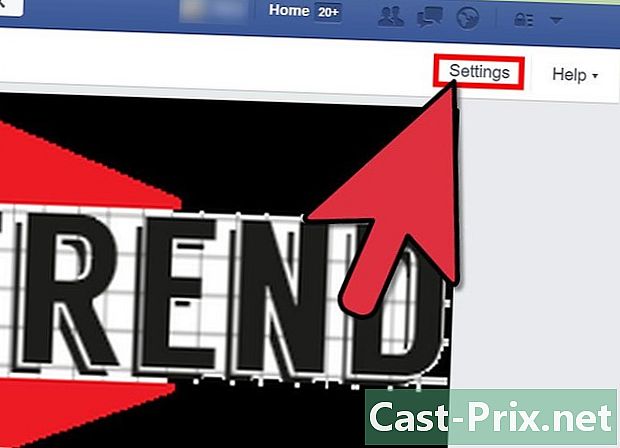
Otevřete nastavení. Pokud jste správcem stránky, v horní části se zobrazí panel nabídek. Pokud se tento pruh nezobrazí, znamená to, že se vám nepodařilo získat přístup k nastavení stránky a nebudete jej moci smazat.- Klikněte na kartu nastavení v levém horním rohu stránky. Takže se dostanete do sekce obecný parametry. Další možnosti budou uvedeny na panelu vlevo, shora dolů.
-
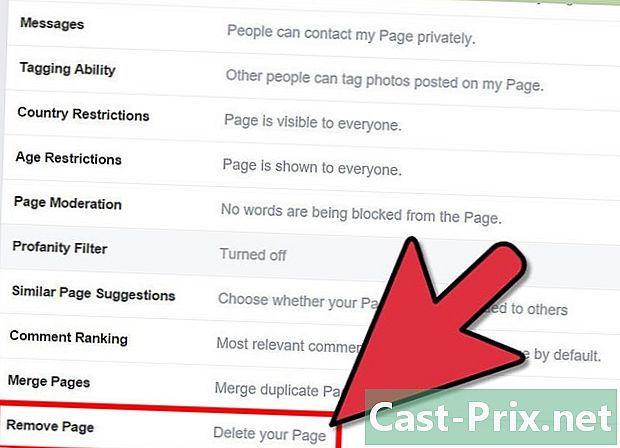
Spusťte proces mazání. Chcete-li stránku trvale smazat, musíte ji nejprve dočasně odstranit po dobu 14 dnů.- V sekci obecný, hledejte možnost Smazat stránku dole. Klikněte na změna v pravém dolním rohu, v blízkosti možnosti Smazat stránku, Odkaz byl označen Smažte svou stránku se objeví níže s jednou o době obnovy, kterou máte. To znamená, že pokud chcete, můžete stránku obnovit před uplynutím 14 dnů. Po uplynutí této doby bude stránka trvale odstraněna z Facebooku.
-

Stránka trvale zavřete. Po 14 dnech, odkaz Trvale smazat bude aktivován. Vraťte se zpět na nastavení na stránce a klikněte na možnost změna poblíž Smazat stránku.- Klikněte na Trvale smažte stránku a objeví se dialogové okno pro potvrzení odstranění.
- Klikněte na remove v dialogovém okně a Vaše stránka byla odstraněna objevit. Klikněte na OK v pravém dolním rohu k přesměrování na seznam stránek, které spravujete.
Metoda 2 Použití aplikace Facebook
-
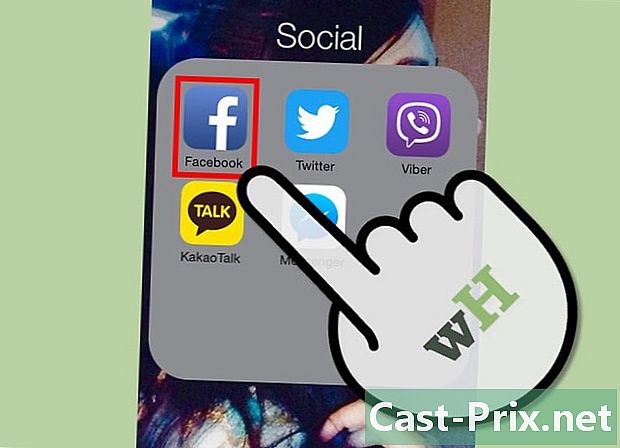
Spusťte Facebook. Najděte aplikaci Facebook na domovské obrazovce nebo v nabídce aplikace a vyberte ji pro její otevření. -
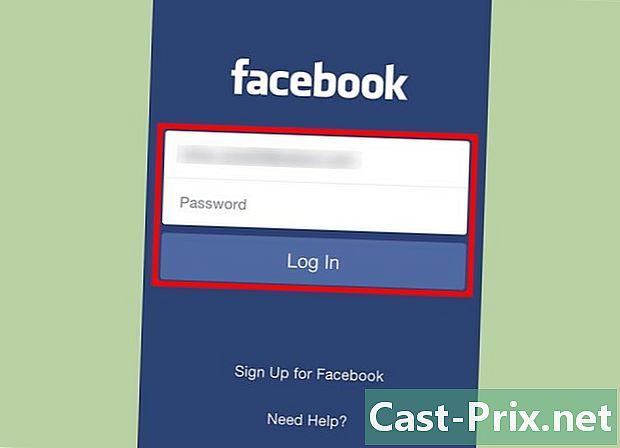
Přihlaste se ke svému účtu. Do polí zadejte svou e-mailovou adresu a heslo a stiskněte přihlásit pro přístup k vašemu účtu. -
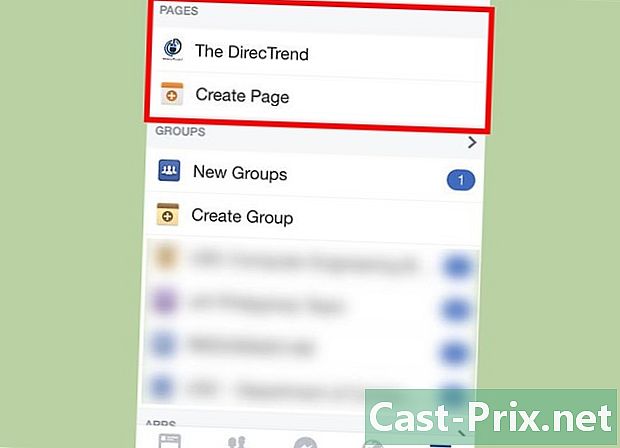
Přejděte na prodejní stránku, kterou chcete odstranit. Stiskněte ikonu tří vodorovných pruhů napravo od hlavy. Otevře se seznam nabídek. Všechny komerční stránky, které spravujete, budou uvedeny pod vaším profilovým jménem.- Klepněte na název stránky, kterou chcete odstranit.
-
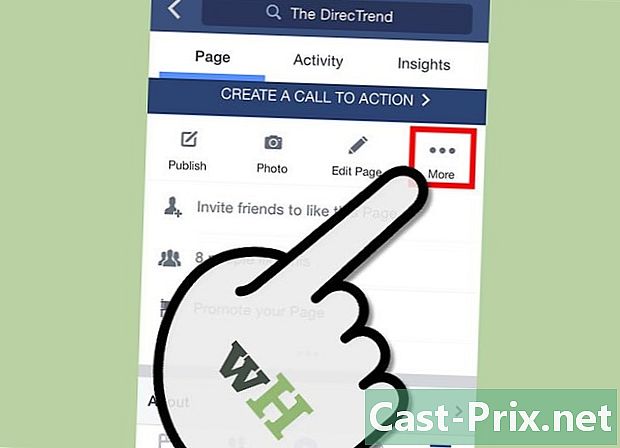
Otevřete nastavení stránky. Na prodejní stránce stiskněte více v pravém horním rohu pro přístup k nastavení stránky. -
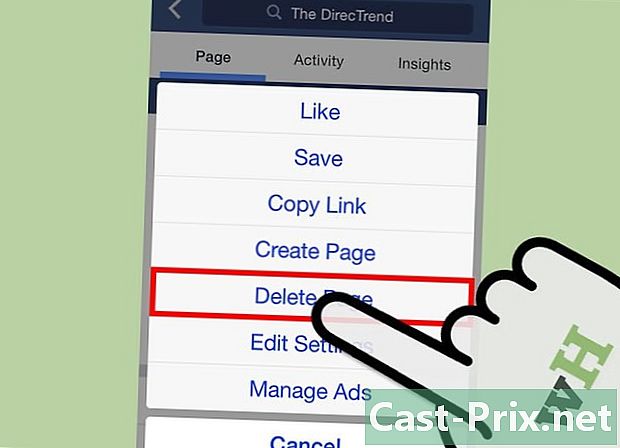
Smažte stránku. Přejděte dolů na stránku nastavení a stiskněte Smazat stránku, Stránka bude dočasně smazána a po 14 dnech ji budete moci trvale smazat.- Po uplynutí této doby se vraťte na odkaz Smazat stránku v nastavení stránky. Stiskněte Smazat stránku a na obrazovce se zobrazí dialogové okno pro potvrzení. Stiskněte OK pro trvalé smazání stránky.
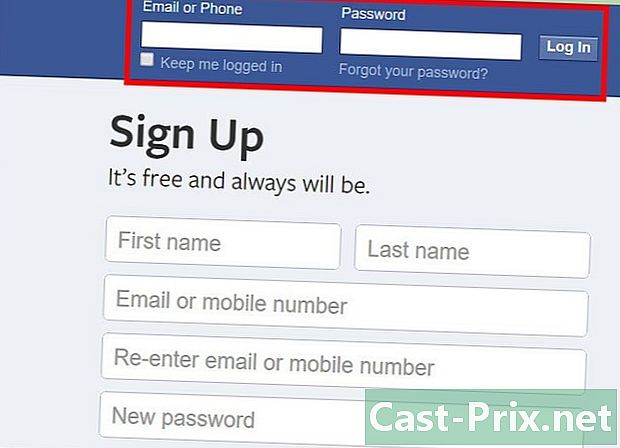
- Pokud odstraníte komerční stránku, nemůžete vytvořit další stránku se stejnou adresou URL.
- Po 14denní lhůtě nemůžete obnovit stránku, kterou jste natrvalo smazali.
- Pokud se chcete dozvědět více o odebrání obchodní stránky Facebooku, navštivte stránku nápovědy Facebooku.